Anche se non hai mai posseduto un dispositivo domestico intelligente , scommettiamo che hai sentito parlare di Amazon Alexa . Non solo è uno degli assistenti vocali più popolari dell'ultimo decennio, ma Alexa è anche un vero e proprio centro di comando per tutti i dispositivi domestici intelligenti della tua casa compatibili con Alexa. E mentre puoi esaurire e prendere qualsiasi numero di altoparlanti intelligenti e display intelligenti alimentati da Alexa, puoi facilmente utilizzare il popolare assistente con nient'altro che il tuo iPhone. Ecco una guida per insegnarti come.
In altre parole, non c'è momento migliore per utilizzare Alexa con il tuo iPhone e la configurazione non è difficile. Il tuo iPhone può funzionare anche con dispositivi Alexa compatibili come Amazon Echos . Ecco cosa dovresti sapere.

Come collego Amazon Alexa al mio iPhone?
La buona notizia è che non è necessario un dispositivo Alexa fisico per utilizzare Alexa come assistente vocale e piattaforma intelligente: esiste un'app separata per questo, disponibile praticamente ovunque. Ecco come ottenerlo sul tuo iPhone.
Passaggio 1: apri l' App Store sulla schermata principale del tuo iPhone. Utilizza il pulsante Cerca in basso a sinistra per cercare "App Alexa" o una frase simile.
Passaggio 2: scorri i risultati per trovare Amazon Alexa . Seleziona il pulsante di download Blue cloud accanto all'app per scaricarla.
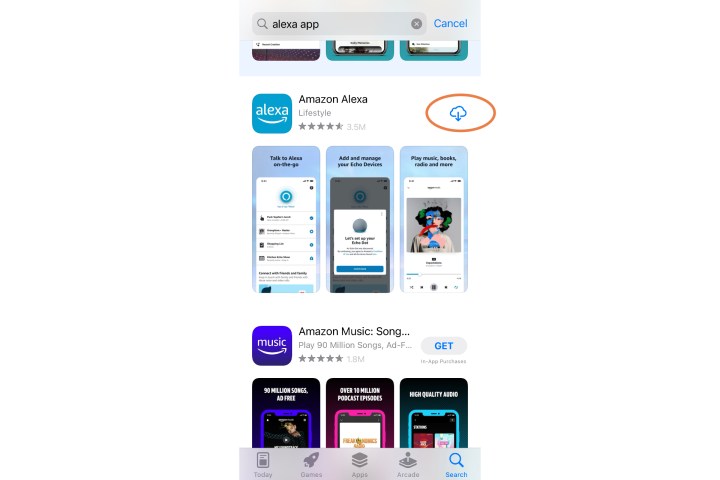
Passaggio 3: una volta scaricata l'app, seleziona Apri .
Passaggio 4: poiché è la prima volta che utilizzi l'app, ti verrà chiesto di accedere con l'e-mail e la password del tuo account Amazon. Inserisci queste informazioni e seleziona Accedi .

Passaggio 5: conferma il tuo nome e procedi. Hai la possibilità di impostare un ID vocale in questo momento, ma puoi sempre saltarlo e riprenderlo in seguito. Al termine, scegli Configura le mie funzionalità per implementare alcune importanti impostazioni di Alexa, come i tuoi contatti per effettuare chiamate, notifiche e così via. Scegli Fine quando sei pronto.
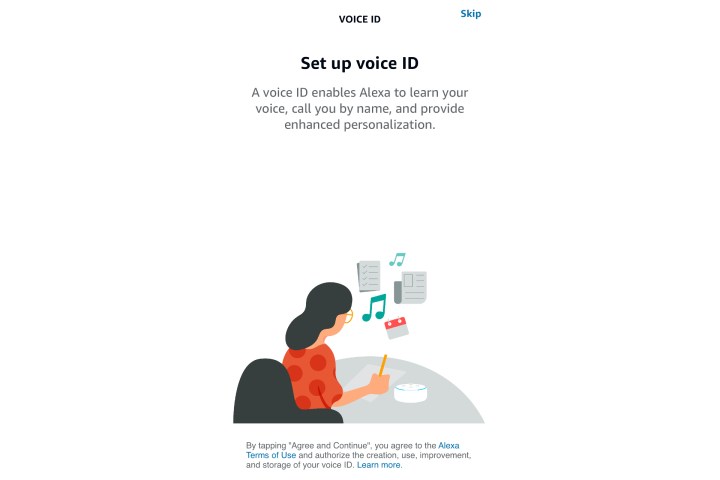
Passaggio 6: ora ti troverai nella schermata principale di Alexa, dove vedrai una serie di opzioni per collegare account musicali, aggiungere notizie o squadre sportive, creare liste della spesa e così via. È una buona idea guardarsi intorno e familiarizzare con ciò che Alexa può fare.
Ad esempio, potresti voler utilizzare l'opzione Aggiungi un dispositivo per collegare tutti i tuoi dispositivi intelligenti compatibili e la sezione Routine per creare comandi che possono azionare più dispositivi contemporaneamente.
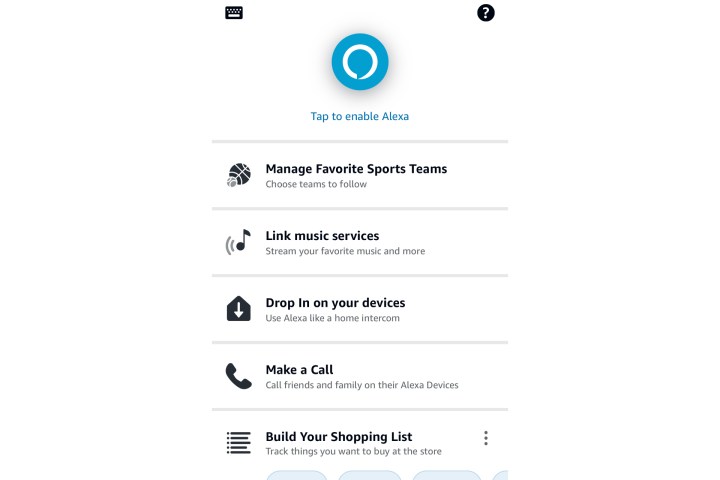
Come posso accoppiare il mio iPhone con un dispositivo Alexa?
Se hai un dispositivo Alexa come Amazon Echo, puoi anche collegarlo al tuo iPhone tramite Bluetooth. Questa è un'opzione se desideri riprodurre musica o altro audio tramite un Echo ma non vuoi connettere nessuno dei tuoi account musicali ad Alexa (o se mantieni tutta la tua musica come download nella libreria del tuo iPhone).
Fortunatamente, la connessione tramite Bluetooth è semplice. Completa la configurazione del tuo dispositivo Alexa : se hai già configurato l'app Alexa, anche questo dovrebbe essere semplice. Quando sei pronto, sblocca il tuo iPhone e assicurati che il Bluetooth sia attivato. Tieni l'iPhone vicino al dispositivo e dì "Alexa, accoppia con Bluetooth".
Il tuo iPhone dovrebbe rilevare rapidamente il dispositivo Alexa in modalità di accoppiamento e chiederti se desideri agire. Scegli Accoppia e i due dispositivi si collegheranno. Ora potrai connetterti di nuovo dicendo ad Alexa "Alexa, connettiti al mio iPhone" o dando il nome con cui hai chiamato il tuo iPhone.
Con la connessione Bluetooth, tutta la musica riprodotta dalla libreria iTunes, Apple Music, ecc. verrà riprodotta dal tuo dispositivo Alexa. Puoi dire "Alexa, disconnetti il mio iPhone" ogni volta che hai finito.

Perché un dispositivo Alexa non si associa al mio iPhone?
Se non riesci a connettere il tuo iPhone a un dispositivo Echo o simile, ci sono alcune soluzioni da provare:
Assicurati che il tuo dispositivo e il tuo iPhone siano aggiornati alle ultime versioni del software.
-
Forza la chiusura dell'app Alexa sul tuo iPhone, quindi prova a connetterti di nuovo.
-
Scollega il tuo dispositivo Alexa, attendi qualche secondo e ricollegalo prima di riprovare.
-
La portata del Bluetooth è buona, ma a volte può essere interrotta. Assicurati che il tuo telefono sia vicino al dispositivo Alexa.
-
Se il tuo dispositivo viene visualizzato come accoppiato nella sezione Bluetooth delle impostazioni del tuo iPhone, selezionalo e chiedi al tuo iPhone di dimenticare il dispositivo. Ora prova ad accoppiarlo di nuovo.